Hoe het Hamachi-tunnelprobleem op te lossen?
Hamachi is in feite een VPN- of Virtual Private Network- product waarmee u gegevens kunt delen met verre computers die op het netwerk zijn aangesloten. Om games te spelen, simuleren veel gebruikers Hamachi als een VPN . Maar soms verhindert het Hamachi-tunnelprobleem(Hamachi Tunnel Problem) dat gebruikers deze tool gebruiken. U kunt het identificeren met behulp van de geelgekleurde driehoek(yellow-colored triangle) die boven de Hamachi-tool in de taakbalk(Taskbar) wordt weergegeven . In de gids van vandaag leert u hoe u het Hamachi Tunnel - probleem op Windows 10 pc kunt oplossen.

Hoe Hamachi Tunnel-probleem(Fix Hamachi Tunnel Problem) op Windows 10 pc op te lossen
Met Hamachi kunt u meerdere (Hamachi)VPN - netwerken aanmaken en beheren . Het wordt ondersteund door Windows- , Linux- en mac-besturingssystemen.
Enkele van de opvallende kenmerken zijn:
- Cloudgebaseerd virtueel netwerken
- Gateway Virtuele netwerken
- Hub-and-spoke virtuele netwerken
- Mesh-netwerken
- Gecentraliseerde softwareontwikkeling
- Encryptie en beveiliging
Hamachi Tunnel- probleem kan optreden vanwege verschillende factoren, variërend van internetverbinding tot Hamachi- stuurprogramma's, zoals:
- Probleem met Hamachi Tunneling Engine Service:(Problem with Hamachi Tunneling Engine Service: ) Problemen met Hamachi Tunneling Engine Service veroorzaken Hamachi Tunneling - problemen. Het herstarten van deze service zal het echter helpen oplossen.
- Verouderde virtuele adapter en stuurprogramma: (Outdated Virtual Adapter and Driver: )Hamachi installeert een virtuele adapter en stuurprogramma wanneer het voor de eerste keer wordt geïnstalleerd en uitgevoerd. Een onjuiste of incompatibele virtuele adapter en driver kan het Hamachi Tunnel - probleem veroorzaken. Het opnieuw installeren van hetzelfde zou dit moeten oplossen.
- LogMeIn Hamachi Tunneling Service uitgeschakeld:(LogMeIn Hamachi Tunneling Service Disabled: ) U ondervindt vaak een tunnelingprobleem met Hamachi wanneer de LogMeIn Hamachi Tunneling Service is uitgeschakeld of niet actief is. Daarom(Hence) zou het inschakelen of opnieuw starten van de genoemde service dit probleem moeten oplossen.
Hieronder vindt u beproefde methoden om dit probleem op te lossen.
Methode 1: Start uw Windows 10-systeem opnieuw op(Method 1: Restart your Windows 10 System)
De meeste kleine technische problemen worden meestal verholpen wanneer u uw systeem opnieuw opstart of opnieuw opstart. Aangezien de algehele prestatie van uw systeem afhankelijk is van hoe goed u het onderhoudt, dient u rekening te houden met de volgende punten:
- Als u uw systeem voor langere tijd actief of ingeschakeld houdt, heeft dit gevolgen voor de computer en de batterij.
- Het is een goede gewoonte om uw pc uit te schakelen in plaats van hem in de slaapstand(Sleep Mode) te laten staan .
Hier zijn enkele manieren om uw Windows 10 -pc opnieuw op te starten:
Optie 1: (Option 1:) Start opnieuw op met Windows 10 Start Menu(Reboot using Windows 10 Start Menu)
1. Druk op de Windows -toets om het menu Start(Start menu) te openen .
2. Selecteer de optie Energie.(Power option.)
Opmerking:(Note:) het Power-pictogram(Power icon) bevindt zich onderaan het menu Start in het (Start)Windows 10 -systeem en bovenaan in het Windows 8 -systeem.

3. Verschillende opties zoals Slaap(Sleep) , Afsluiten(Shut) en Opnieuw opstarten(Restart) worden weergegeven. Klik hier op Opnieuw opstarten(Restart) .
Optie 2: Start opnieuw op met Windows 10 Power Menu(Option 2: Reboot using Windows 10 Power Menu)
1. Open het Windows Power User Menu door tegelijkertijd op de Windows + X keys te drukken .
2. Selecteer de optie Afsluiten of afmelden(Shutdown or sign out) .
3. Klik hier op Opnieuw opstarten,( Restart, ) zoals gemarkeerd.
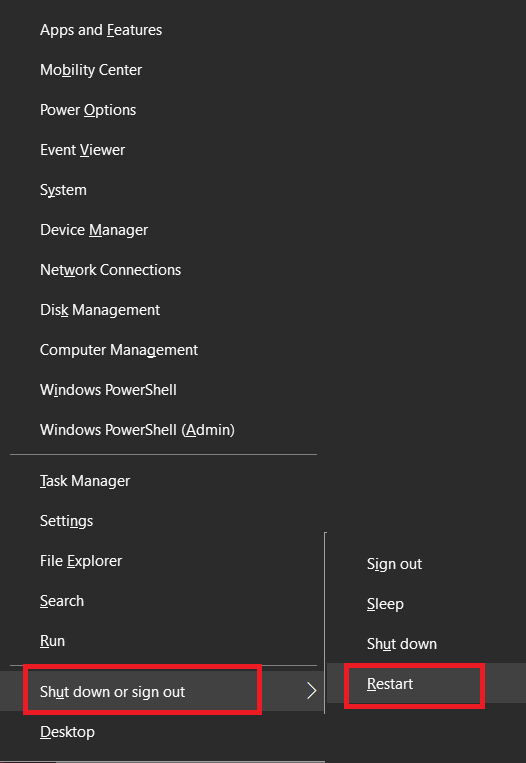
Method 2: Enable/Restart LogMeIn Hamachi Tunneling Engine Service
Wanneer de Hamachi - services zijn uitgeschakeld of niet goed werken, treedt het Himachi Tunnel- probleem op in uw Windows 10 -systeem. Dit kan worden opgelost wanneer u Hamachi (Hamachi) Services als volgt inschakelt of vernieuwt :
1. Start het dialoogvenster Uitvoeren door tegelijkertijd op de toetsen (Run)Windows + R keys te drukken .
2. Typ services.msc en klik op OK om het venster Services te openen.(Services)

3. Scroll naar beneden en zoek naar LogMeIn Hamachi Tunneling Engine .
4. Klik er met de rechtermuisknop op en selecteer Eigenschappen(Properties) , zoals gemarkeerd.
Opmerking:(Note: ) u kunt ook dubbelklikken op de LogMeIn Hamachi Tunneling Engine om het venster Eigenschappen te openen.(Properties)

5. Stel nu het Opstarttype(Startup type) in op Automatisch(Automatic) , zoals hieronder weergegeven.
5A. Als de servicestatus Gestopt aangeeft(Stopped) , klikt u op de knop Start.(Start button.)
5B: Als de servicestatus(Service) is gemarkeerd als Actief(Running) , klikt u op Stop en vervolgens op Start na een tijdje .

6. Klik ten slotte op Apply > OK om deze wijzigingen op te slaan.
Als u Windows tegenkomt dat de LogMeIn Hamachi Tunneling Engine-servicefout niet kan starten(Windows that could not start the LogMeIn Hamachi Tunneling Engine service error) , volgt u de stappen(Steps) 7-10 die hieronder worden uitgelegd.
7. Schakel in het venster LogMeIn Hamachi Tunneling Engine Properties naar het tabblad Aanmelden .(Log On )
8. Klik hier op de knop Bladeren…(Browse… ) .
9. Typ de naam van uw gebruikersaccount onder Voer de objectnaam in om te selecteren(Enter the object name to select) en klik op Namen controleren(Check Names) .
10. Zodra de gebruikersnaam is geverifieerd, klikt u op OK om de wijzigingen op te slaan.

Start uw systeem opnieuw op(Restart your system) en controleer of het Hamachi Tunnel - probleem is opgelost op uw Windows 10 -systeem.
Lees ook: (Also Read:) Wat is een VPN en hoe werkt het?(What is a VPN and how it works?)
Methode 3: Microsoft Network Adapter Multiplexor Protocol uitschakelen(Method 3: Disable Microsoft Network Adapter Multiplexor Protocol)
Microsoft Network Adapter Multiplexor Protocol kan soms interfereren met Hamachi , wat resulteert in Hamachi Tunneling- problemen. Dit kan worden opgelost door Hamachi te verwijderen, (Hamachi)Microsoft Network Adapter Multiplexor Protocol uit te schakelen en Hamachi opnieuw te installeren zoals uitgelegd in deze methode. Hier leest u hoe u het Hamachi(Hamachi Tunnel Problem) -tunnelprobleem kunt oplossen
1. Start het Configuratiescherm(Control Panel) door ernaar te zoeken in de Windows-(Windows search) zoekbalk.

2. Selecteer het gedeelte Programma's en onderdelen(Programs and Features) , zoals hieronder weergegeven.

3. Klik nu op LogMeIn Hamachi en klik op de optie Verwijderen(Uninstall ) , zoals hieronder aangegeven.

4. Bevestig het door op Verwijderen(Uninstall) te klikken in de pop-upprompt .

5. Ga vervolgens terug naar het Configuratiescherm(Control Panel) en klik deze keer op Netwerkcentrum(Network and Sharing Center) .

6. Klik hier op Adapterinstellingen wijzigen(Change adapter settings ) zoals gemarkeerd.

7. Klik nu met de rechtermuisknop op uw netwerkverbinding(network connection ) en klik op Eigenschappen(Properties) .

8. Zorg ervoor dat het Microsoft Network Adapter Multiplexor Protocol is uitgeschakeld. Als het vakje is aangevinkt, schakelt(uncheck) u het uit en klikt u op de knop OK om de wijzigingen op te slaan.
9. Zorg er daarnaast voor dat alle andere opties(all other options) zijn aangevinkt. Zie(Refer) onderstaande foto voor de duidelijkheid.

10. Start(restart ) nu uw systeem opnieuw op om deze wijzigingen door te voeren.
11. Download en installeer(Download and install) de nieuwste versie van Hamachi voor uw Windows -systeem.
12. Ga naar de map Downloads en dubbelklik op Hamachi - installatieprogramma(installer) .

13. Volg de instructies op het scherm om de installatie te voltooien.
14. Ga vervolgens naar de pagina LogMeIn Remote Access(LogMeIn Remote Access page) om een nieuw LogMeIn-account te maken door uw e-mailadres en wachtwoordgegevens in te voeren.
15. Controleer de link(Verify the link) die u in uw geregistreerde e-mail hebt ontvangen om de service te gaan gebruiken.
Methode 4: Hamachi-stuurprogramma bijwerken(Method 4: Update Hamachi Driver)
Zoals eerder geïnformeerd, kunnen verouderde of incompatibele stuurprogramma's leiden tot Hamachi Tunneling - problemen. Hier leest u hoe u het Hamachi Tunnel-probleem(Hamachi Tunnel Problem) kunt oplossen door het stuurprogramma bij te werken:
1. Log in als beheerder(Log in as an Administrator) op uw Windows-systeem.
2. Start Computerbeheer(Computer Management) door ernaar te zoeken in de Windows-(Windows search) zoekbalk.

3. Klik op Apparaatbeheer(Device Manager) in het linkerdeelvenster en dubbelklik op Netwerkadapters(Network Adapters ) in het rechterdeelvenster, zoals afgebeeld.

4. Klik met de rechtermuisknop op LogMeIn Hamachi Virtual Ethernet Adapter en klik op Stuurprogramma bijwerken(Update driver) , zoals hieronder afgebeeld.

5. Klik nu op Op mijn computer naar stuurprogramma's(Browse my computer for drivers ) zoeken om het stuurprogramma handmatig te zoeken en te installeren.

6. Klik op de knop Bladeren... om de installatiemap van (Browse… )Hamachi te kiezen . Nadat u uw keuze heeft gemaakt, klikt u op de knop Volgende(Next ) .

7. De stuurprogramma's worden geïnstalleerd en Windows controleert op updates.
Als het stuurprogramma is bijgewerkt naar de nieuwste versie, wordt op het scherm het volgende weergegeven: De beste stuurprogramma's voor uw apparaat zijn al geïnstalleerd(The best drivers for your device are already installed) . Klik eenvoudig op de knop Sluiten(Close ) om het venster te verlaten.

Start de computer opnieuw(Restart the computer) op en controleer of het LogMeIn Hamachi Tunneling- probleem nu is opgelost.
Lees ook: (Also Read:) Fix Windows kon de proxy-instellingen van dit netwerk niet automatisch detecteren(Fix Windows could not automatically detect this Network’s Proxy settings)
Methode 5: Hamachi-verbinding uitschakelen en opnieuw inschakelen(Method 5: Disable and Re-Enable Hamachi Connection)
Veel gebruikers hebben gemeld dat het Hamachi Tunnel- probleem kan worden opgelost door de Hamachi- verbinding een tijdje uit te schakelen en weer in te schakelen. Hier zijn de stappen om dit te doen:
1. Start het Configuratiescherm(Control Panel) en open Netwerkcentrum(Network and Sharing Center) , zoals eerder.
2. Klik hier op Adapterinstellingen wijzigen(Change Adapter Settings) .

3. Klik met de rechtermuisknop op Hamachi Network en klik op Uitschakelen(Disable) , zoals weergegeven.

4. Wacht(Wait) even. Klik nogmaals(Again) met de rechtermuisknop op Hamachi om de optie Inschakelen(Enable ) te selecteren.

Start uw systeem opnieuw op(Restart your system) en controleer of het probleem aanhoudt. Als dit het geval is, probeert u de volgende oplossing.
Methode 6: Voer LogMeIn Hamachi uit als beheerder(Method 6: Run LogMeIn Hamachi as an Administrator)
Meerdere gebruikers suggereerden ook dat het uitvoeren van LogMeIn als beheerder het Tunneling- probleem voor hen zou oplossen. Hier leest u hoe u het Hamachi Tunnel-probleem(Hamachi Tunnel Problem) op Windows 10 -systemen kunt oplossen:
1. Klik met de rechtermuisknop op de LogMeIn Hamachi-snelkoppeling(LogMeIn Hamachi shortcut ) en klik op Eigenschappen(Properties) .
2. Schakel in het venster Eigenschappen(Properties) over naar het tabblad Compatibiliteit .(Compatibility )
3. Vink hier het vakje aan met de titel Dit programma uitvoeren als beheerder(Run this program as an administrator) , zoals gemarkeerd.

4. Klik ten slotte op Apply > OK om deze wijzigingen op te slaan.
Lees ook: (Also Read:) Een VPN instellen op Windows 10(How to set up a VPN on Windows 10)
Methode 7: Hamachi toevoegen als verouderde hardware(Method 7: Add Hamachi as a Legacy Hardware)
Als alternatief kunt u dit probleem oplossen door Hamachi toe te voegen als Legacy -hardware. Volg de onderstaande stappen om hetzelfde te implementeren:
1. Start Apparaatbeheer(Device Manager ) door ernaar te zoeken in de Windows-(Windows search) zoekbalk.

2. Dubbelklik op Netwerkadapters(Network Adapters) om het uit te vouwen.
3. Scroll naar beneden om met de rechtermuisknop op LogMeIn Hamachi Virtual Ethernet Adapter te klikken en klik op Apparaat verwijderen,(Uninstall device ) zoals hieronder afgebeeld.
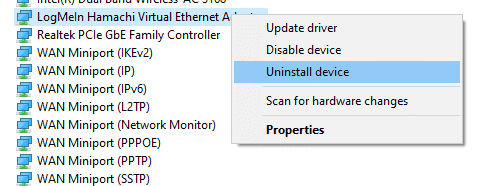
4. In de prompt met de melding Waarschuwing: u staat op het punt dit apparaat van uw systeem te verwijderen,(Warning: You are about to uninstall this device from your system, ) vinkt u het vakje aan met de titel De stuurprogrammasoftware voor dit apparaat(Delete the driver software for this device ) verwijderen en klikt u op Installatie ongedaan(Uninstall) maken .

5. Klik nu op het menu Actie in (Action)Apparaatbeheer(Device Manager) .

6. Selecteer hier Legacy hardware toevoegen(Add legacy hardware) en klik op Volgende(Next) , zoals weergegeven.

7. Selecteer De hardware installeren die ik handmatig selecteer uit een lijst (Geavanceerd(Install the hardware that I manually select from a list (Advanced) ) > Volgende(Next) .

8. Dubbelklik op Show All Devices in de lijst Common hardware types en klik op Next .
9. Klik in het scherm Hardware toevoegen op (Add Hardware)Schijf hebben...(Have Disk…)

10. Gebruik nu de optie Bladeren...(Browse… ) om de directory van het stuurprogramma te zoeken en selecteer het LogMeIn Hamachi-stuurprogramma(LogMeIn Hamachi driver) .

11. Volg de instructies op het scherm(on-screen instructions) om het Hamachi - programma op uw systeem te installeren.
Methode 8: Verwijder de conflicterende VPN-client
(Method 8: Uninstall Conflicting VPN Client
)
Soms activeert een VPN -client die op uw systeem is geïnstalleerd ook het Hamachi Tunneling -programma in uw systeem. Er zijn maar weinig Dell VPN - clients die beweerden dat zodra VPN -clients waren uitgeschakeld of verwijderd van hun apparaat, het Tunneling - probleem was opgelost. Hier leest u hoe u het Hamachi Tunnel(Hamachi Tunnel Problem) -probleem kunt oplossen door conflictveroorzakende apps en programma's als volgt te verwijderen:
1. Zoek en klik op Apps & functies(Apps & features) om het te starten zoals weergegeven

2. Zoek nu naar een conflicterende VPN-client in de zoekbalk in deze lijst(Search this list) .
3. Klik(Click) op de genoemde app en selecteer Installatie ongedaan maken(Uninstall) .
Opmerking:(Note:) de onderstaande afbeelding laat bijvoorbeeld zien hoe u Steam van uw pc kunt verwijderen.
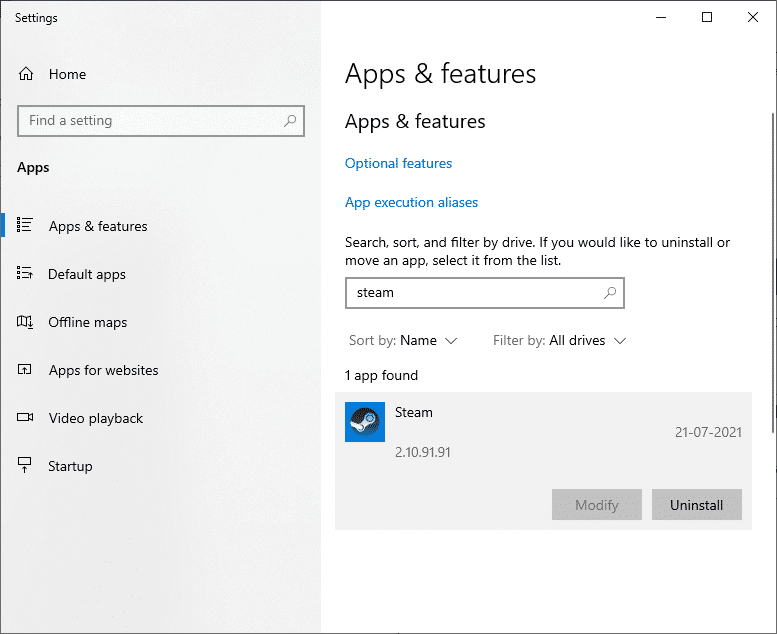
4. Voltooi ten slotte de verwijdering door nogmaals op Verwijderen(Uninstall ) te klikken.
Omdat het bekend is dat verschillende VPN -software problemen veroorzaakt tijdens het verwijderen, hebben we de stappen voor deze methode ook uitgelegd met behulp van Revo Uninstaller .
1. Installeer Revo Uninstaller(Install Revo Uninstaller ) vanaf de officiële website(official website) door op GRATIS DOWNLOAD te klikken.(FREE DOWNLOAD.)

2. Open Revo Uninstaller en ga naar de VPN-client .
3. Klik er nu op en klik op Verwijderen( Uninstall) in de bovenste menubalk.
Opmerking:(Note:) we hebben Discord als voorbeeld gebruikt om de stappen voor deze methode te illustreren.

4. Vink het vakje aan naast Een systeemherstelpunt maken voordat u de installatie ongedaan maakt(Make a System Restore Point before uninstall) en klik op Doorgaan(Continue) in de pop-upprompt.

5. Klik nu op Scannen(Scan) om alle bestanden weer te geven die nog in het register staan.

6. Klik vervolgens op Alles selecteren(Select all ) gevolgd door Verwijderen(Delete) .
7. Klik op Ja(Yes ) in de bevestigingsprompt.
8. Zorg ervoor dat alle VPN- bestanden zijn verwijderd door stap 5(Step 5) te herhalen .
9. Een prompt waarin staat dat Revo uninstaller geen overgebleven items heeft gevonden,(Revo uninstaller hasn’t found any leftover items ) moet worden weergegeven zoals hieronder afgebeeld.
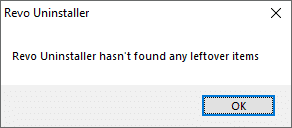
10. Start het systeem opnieuw op(Restart the system) nadat de VPN -client en al zijn bestanden volledig zijn verwijderd.
Veelvoorkomende Hamachi VPN-fouten
(Common Hamachi VPN Errors
)
Afgezien van het Hamachi Tunneling- probleem, kregen klanten ook te maken met een paar andere fouten. Met behulp van de bovengenoemde methoden zou u ook deze fouten moeten kunnen corrigeren.
- Netwerkadapterfout in Windows 10:(Network Adapter Error in Windows 10: ) Dit is de meest voorkomende fout bij Hamachi en kan worden verholpen door apparaatstuurprogramma's bij te werken, zoals uitgelegd in methode 4(Method 4) .
- Hamachi-service gestopt:(Hamachi Service Stopped: ) als u met dit probleem wordt geconfronteerd, kunt u dit oplossen door de Hamachi -service eenvoudig opnieuw op te starten volgens de instructies in methode 2(Method 2) .
- Hamachi maakt geen verbinding met de servers:(Hamachi Won’t Connect to the Servers: ) Soms hebben veel gebruikers te maken met een veelvoorkomend probleem dat ze mogelijk geen verbinding kunnen maken met de Hamachi- servers. Dit probleem kan worden verholpen wanneer u Hamachi de- installeert en opnieuw installeert, zoals geïllustreerd in methode 3(Method 3) .
- Hamachi Gateway werkt niet:(Hamachi Gateway Not Working: ) dit is een ernstiger probleem en u moet de methoden die in dit artikel worden genoemd één voor één volgen om een geschikte oplossing te vinden.
Aanbevolen:(Recommended:)
- Top 10 Hamachi-alternatieven voor virtueel gamen (LAN)(Top 10 Hamachi Alternatives for Virtual Gaming (LAN))
- 15 Beste VPN voor Google Chrome om toegang te krijgen tot geblokkeerde sites(15 Best VPN for Google Chrome To Access Blocked Sites)
- Fix Miracast werkt niet op Windows 10(Fix Miracast Not Working on Windows 10)
- Fix Windows 10 Update vastgelopen of vastgelopen(Fix Windows 10 Update Stuck or Frozen)
We hopen dat deze gids nuttig was om te leren hoe u het Hamachi Tunnel-probleem op Windows 10 pc kunt oplossen(fix Hamachi Tunnel Problem in Windows 10 PC) . Laat ons weten welke methode voor jou het beste werkte. Als u vragen of suggesties heeft, kunt u deze ook in het opmerkingengedeelte plaatsen.
Related posts
Generiek PnP-monitorprobleem oplossen op Windows 10
Probleem met langzaam downloaden League of Legends oplossen
INET E-beveiligingsprobleem oplossen in Microsoft Edge
Hoe te repareren PC zal niet POST
Hoog CPU-gebruik door servicehost repareren: lokaal systeem
Fix Er is een probleem met het beveiligingscertificaat van deze website
Fix netwerkadapter foutcode 31 in Apparaatbeheer
Fix Error 651: De modem (of ander verbindingsapparaat) heeft een fout gemeld
Fix Er zijn onvoldoende systeembronnen om de API-fout te voltooien
Fix Kan Windows Defender niet inschakelen
Fix Computer gaat niet naar slaapstand in Windows 10
Fix Windows 10 taakbalk niet verborgen
Fix Kan netwerkadapterfoutcode 28 . niet installeren
Windows 7-updates repareren die niet worden gedownload
Probleem met stuurprogramma voor Universal Serial Bus (USB)-controller oplossen
Fix Windows Backup is mislukt met fout 0x807800C5
Fix Fout 0X80010108 In Windows 10
Fix USB blijft loskoppelen en opnieuw verbinden
Fix Windows Computer start opnieuw op zonder waarschuwing
Fix NVIDIA-configuratiescherm niet geopend
